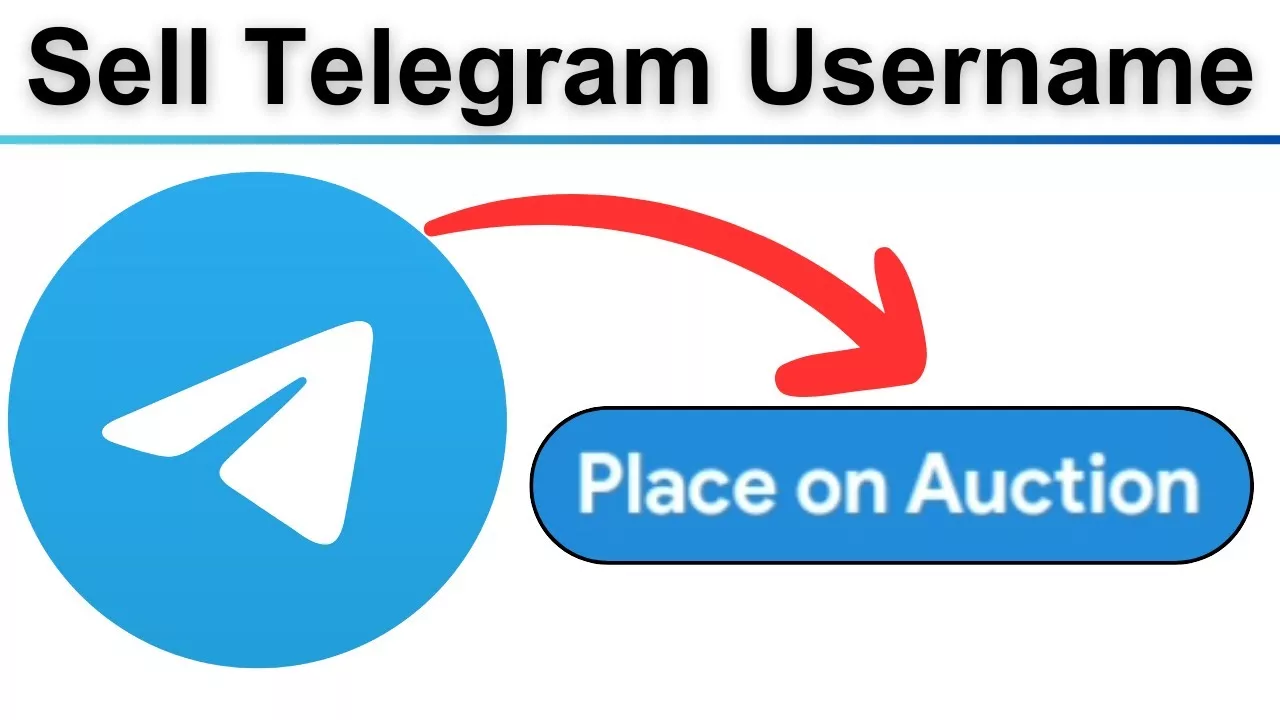Telegram è una popolare piattaforma di messaggistica che consente agli utenti di comunicare in modo sicuro ed efficiente. Una delle sue funzionalità è la possibilità di impostare o modificare il tuo nome utente, che funge da identificatore univoco e consente ad altri di trovarti e contattarti senza bisogno del tuo numero di telefono. Questo articolo fornisce una guida passo passo su come impostare o modificare il tuo nome utente Telegram su vari dispositivi.
Informazioni sui nomi utente Telegram
Un nome utente Telegram è un identificatore univoco che inizia con il simbolo “@”. Consente agli utenti di trovarti e inviarti messaggi senza conoscere il tuo numero di telefono. I nomi utente possono includere lettere, numeri e caratteri di sottolineatura e devono essere lunghi tra 5 e 32 caratteri.
Impostazione o modifica del nome utente su dispositivi diversi
Il processo per impostare o modificare il nome utente Telegram varia leggermente a seconda del dispositivo che stai utilizzando. Di seguito sono riportate istruzioni dettagliate per applicazioni Android, iOS e desktop.
1. Dispositivi Android
- Apri Telegram: avvia l’app Telegram sul tuo dispositivo Android.
- Accedi alle impostazioni: tocca le tre linee orizzontali (menu) nell’angolo in alto a sinistra per aprire la barra laterale, quindi seleziona “Impostazioni”.
- Modifica profilo: tocca la tua immagine del profilo o il tuo nome per accedere alle impostazioni del profilo.
- Imposta nome utente: tocca il campo “Nome utente”. Se non ne hai impostato uno prima, verrà visualizzato “Nessuno”.
- Inserisci nuovo nome utente: digita il nome utente desiderato. Telegram indicherà se è disponibile.
- Salva modifiche: una volta inserito un nome utente disponibile, tocca l’icona del segno di spunta per salvare.
2. Dispositivi iOS
- Apri Telegram: avvia l’app Telegram sul tuo iPhone o iPad.
- Accedi alle impostazioni: tocca la scheda “Impostazioni” situata nell’angolo in basso a destra.
- Modifica profilo: tocca la tua immagine del profilo o il tuo nome per accedere alle impostazioni del profilo.
- Imposta nome utente: tocca il campo “Nome utente”. Se non ne hai impostato uno prima, verrà visualizzato “Nessuno”.
- Inserisci nuovo nome utente: digita il nome utente desiderato. Telegram indicherà se è disponibile.
- Salva modifiche: una volta inserito un nome utente disponibile, tocca “Fine” per salvare.
3. Applicazione desktop (Windows/Mac/Linux)
- Apri Telegram: avvia l’applicazione desktop di Telegram.
- Accedi alle impostazioni: fai clic sulle tre linee orizzontali (menu) nell’angolo in alto a sinistra e seleziona “Impostazioni”.
- Modifica profilo: fai clic sulla tua immagine del profilo o sul tuo nome per accedere alle impostazioni del profilo.
- Imposta nome utente: fai clic sul campo “Nome utente”. Se non ne hai impostato uno prima, verrà visualizzato “Nessuno”.
- Inserisci nuovo nome utente: digita il nome utente desiderato. Telegram indicherà se è disponibile.
- Salva modifiche: una volta inserito un nome utente disponibile, fai clic su “Salva” per applicare le modifiche.
Linee guida e disponibilità del nome utente
Quando scegli un nome utente, rispetta le seguenti linee guida:
- Lunghezza: tra 5 e 32 caratteri.
- Caratteri: possono includere lettere, numeri e caratteri di sottolineatura.
- Insensibilità alle maiuscole e minuscole: i nomi utente non sono sensibili alle maiuscole e minuscole.
Per verificare la disponibilità di un nome utente, immettilo nel campo nome utente durante la procedura di configurazione. Telegram ti avviserà se il nome utente è già stato preso.
Vantaggi di avere un nome utente Telegram
- Privacy: consente ad altri di contattarti senza condividere il tuo numero di telefono.
- Facilità di condivisione: semplifica la condivisione delle tue informazioni di contatto tramite un semplice collegamento (ad esempio, t.me/username).
- Professionalità: utile per aziende e personaggi pubblici per mantenere un’identità online coerente.
Impostare o modificare il tuo nome utente Telegram è un processo semplice che migliora la tua privacy e rende più facile per gli altri connettersi con te. Seguendo i passaggi descritti sopra, puoi stabilire un identificatore univoco che si adatta alle tue esigenze personali o professionali.